Зміст
У вівторок (13.11.2018) корпорація Майкрософт повторно випустила останнє оновлення функцій Windows 10 версії 1809, відоме як "Windows 10 October 2018 Update". Але деякі користувачі повідомили, що оновлення 1809 не вдається встановити, оскільки система зависає або повертається до попередньої версії Windows 10 без оновлення.
Після невдалого встановлення оновлення Windows 10 v1809 користувачі стикаються з одним з наступних симптомів на своїх системах:
Симптом перший: Під час встановлення оновлення до Windows 10 v1809 система зависає або застряє на логотипі Windows і єдиним способом повернути ПК до роботи є примусове вимкнення комп'ютера за допомогою вимикача живлення.
Симптом №2: Під час установки оновлення Windows 10 October 1809 комп'ютер перезавантажується, а потім - після "Скасування змін" - переходить на попередню версію Windows 10 (v1803). При відновленні попередньої версії система починає знову завантажувати останнє оновлення для Windows 10 v1809, але установка оновлення, завжди завершується невдачею з одними і тими ж симптомами або видає помилку 0x800F081F: Theустановка завершилася невдачею на етапі SAFE_OS з помилкою при виконанні операції INSTALL_UPDATES.

Цей посібник містить інструкції щодо усунення такої проблеми: Оновлення функцій до Windows 10 v1809 не вдається встановити.
Як виправити: Windows 10 October 2018 Update 1809 Не вдалося встановити.
Важливі пропозиції: Перш ніж приступити до оновлення Windows 10 до версії 1809:
1. Тимчасово видалити будь-яку антивірусну або захисну програму сторонніх виробників (не Microsoft) з вашої системи перед встановленням оновлення.
2. Від'єднайте всі непотрібні пристрої, підключені до USB (наприклад, USB-диски, бездротову мишу або клавіатуру, бездротову мережеву карту USB тощо).
3. Перед встановленням оновлення переконайтеся, що у вас достатньо вільного місця на диску (не менше 20 ГБ). Як звільнити місце на диску за допомогою очищення диска.
4. Якщо у вашій системі був увімкнений режим розробника, то перейдіть до видалення режиму розробника Windows. Для цього виконайте наступні дії:
- Перейдіть до Налаштування -> Оновлення та безпека -> Для забудовників -> Вибрати Додатки, що завантажуються збоку а потім натисніть Так щоб підтвердити. Потім перейдіть до Налаштування -> Додатки -> Керування додатковими функціями -> Режим розробника Windows -> натисніть Видалити .
Перезапуск свій комп'ютер і спробуйте оновити.
5. Перш ніж застосовувати наведені нижче методи, запустіть "Засіб усунення неполадок Windows Update" з Налаштування > Update & Securit y > Усунення несправностей > Оновлення Windows.
Спосіб 1. Примусити Windows 10 завантажити оновлення v1809 з нуля.Спосіб 2. Завантажити останнє оновлення стека обслуговування (SSU) для вашої операційної системи.Спосіб 3. Завантажити та встановити оновлення Windows 10 October 2018 вручну.Спосіб 4. Виправити помилки пошкодження Windows за допомогою інструментів DISM і SFC.Спосіб 5. Встановити оновлення Windows 10 v1809 за допомогою оновлення IN-Place.Спосіб 6. Зупинити автоматичне оновлення Windows 10Оновлення.Загальне керівництво по усуненню несправностей з оновленнями Windows 10. Спосіб 1. Примусити Windows 10 завантажити оновлення v1809 з нуля.
Крок 1. Видаліть папку Windows Update.
Папка Windows Update (C:\Windows\SoftwareDistribution) - це місце, де Windows зберігає нові оновлення після їх завантаження. У багатьох випадках вміст папки "SoftwareDistribution" пошкоджується і викликає проблеми при завантаженні або установці оновлень. У цих випадках всі ці проблеми можна легко обійти, якщо видалити папку "SoftwareDistribution" і її вміст вщоб змусити Windows повторно завантажити оновлення.
Видалення папки Windows Update:
1. Одночасно натисніть кнопку Перемога  + R клавіші для відкриття вікна команд запуску.
+ R клавіші для відкриття вікна команд запуску.
2. Введіть наступну команду і натисніть ГАРАЗД.
- services.msc
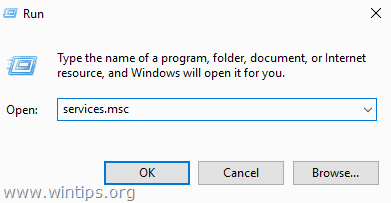
3. У переліку послуг, на правій панелі знайдіть Оновлення Windows служба.
4. Клацніть правою кнопкою миші по службі "Windows Update" і виберіть Стоп! . *
5. Закрити Вікно "Послуги".
Примітка: Якщо ви не можете зупинити службу Windows Update, то:
a. Двічі клацніть на ньому, щоб відкрити його Властивості .
b. Встановіть значення Тип запуску до Інваліди і натисніть OK .
c. Перезапуск твій комп'ютер.
d. Після перезапуску продовжуйте нижче.
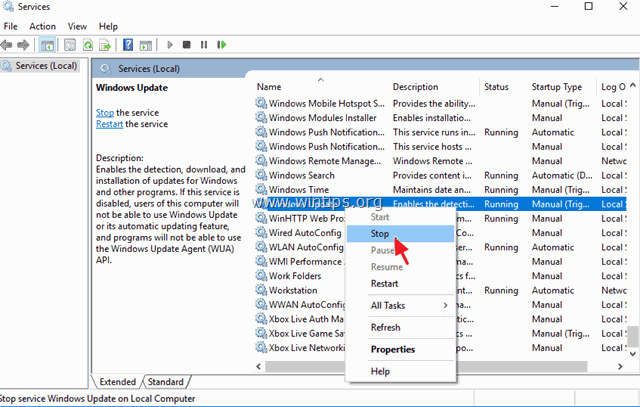
6. Відкрийте Провідник Windows і перейдіть до C:\Windows папка.
7. Визначити місцезнаходження, а потім Видалити в "Урядовому кур'єрі". Розповсюдження програмного забезпечення Папка.
* Примітки:
1. якщо не вдається видалити папку з помилкою "Папка використовується - спробуйте ще раз", то перезавантажте Windows в "Безпечному режимі" і повторіть процедуру.
2. після видалення папки "SoftwareDistribution" знову зайдіть в служби і Старт службу Windows Update або встановіть для параметра "Тип запуску" значення Автоматичний .
8. перезапуск твій комп'ютер.
Крок 2. Завантажте та спробуйте встановити оновлення v1809.
1. Після перезавантаження перейдіть до Старт  > Налаштування > Оновлення та безпека .
> Налаштування > Оновлення та безпека .
2. Натисніть Перевірте наявність оновлень.
3. Нарешті дозвольте Windows знову завантажити та встановити оновлення.
Спосіб 2. Завантажити та встановити останнє оновлення стеку обслуговування (SSU).
1. Завантажуйте та встановлювати останнє оновлення стеку служб для Windows 10 версії 1803.
2. Перейдіть і запустіть завантажений файл для встановлення SSU.
3. Після завершення інсталяції спробуйте встановити оновлення ще раз.
Спосіб 3. Завантажити та встановити оновлення Windows 10 v1809 вручну.
Третій спосіб вирішення проблем з установкою Windows 10 Update v1809 - завантажити та встановити оновлення за допомогою "Помічника Windows Update": Для цього необхідно виконати наступні дії:
1. Дотримуйтесь інструкцій Кроку-1 з Методу-2, наведеного вище, та видаліть папку "SoftwareDistribution".
2. Перейдіть на сайт завантаження Windows 10 і натисніть кнопку Оновити зараз кнопку.
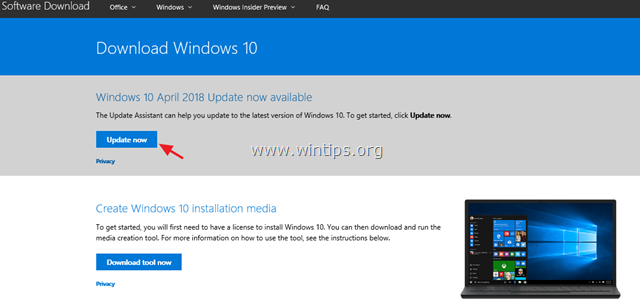
3. У відповідь на запитання натисніть на Біжи файл "Windows10Upgrade9252.exe" для негайного запуску інсталяції або натисніть кнопку Зберегти, щоб запустити інсталятор пізніше.

4. Нарешті натисніть кнопку Оновити зараз та дотримуйтесь вказівок на екрані, щоб встановити Оновлення.
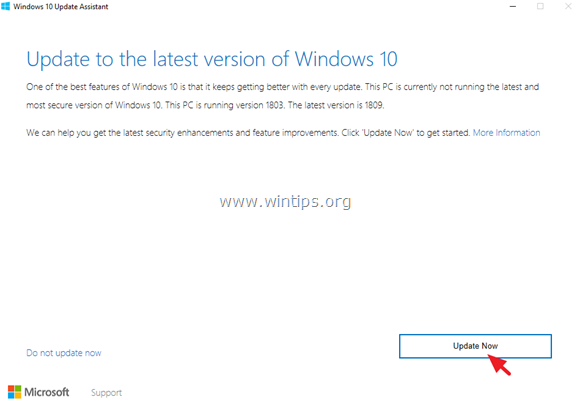
Спосіб 4. Виправити помилки пошкодження Windows за допомогою інструментів DISM & SFC.
1. Відкрийте командний рядок від імені адміністратора. Для цього відкрийте командний рядок:
1. у вікні пошуку введіть: cmd or командний рядок
2. клацніть правою кнопкою миші на командний рядок (результат) і виберіть Запуск від імені адміністратора .
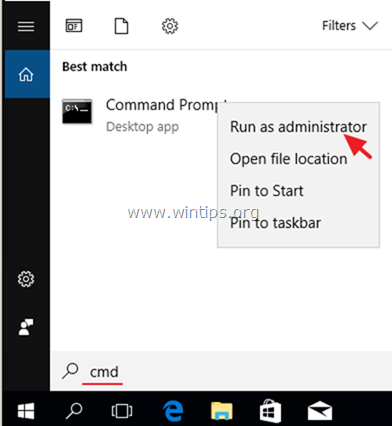
2. У вікні командного рядка наберіть наступну команду та натисніть Увійдіть:
- Dism.exe /Online /Cleanup-Image /Restorehealth
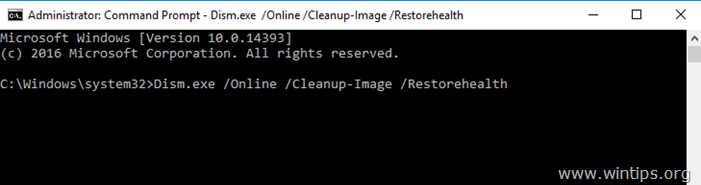
3. Зачекайте, поки DISM відремонтує магазин компонентів. Коли операція буде завершена (ви повинні отримати повідомлення про те, що пошкодження магазину компонентів було усунуто), дайте цю команду і натисніть Увійдіть :
- SFC /SCANNOW
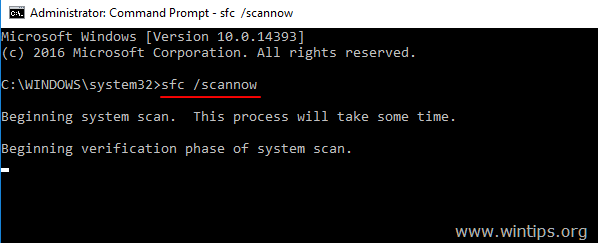
4. Після завершення сканування SFC, перезапуск твій комп'ютер.
5. Спробуйте оновити систему ще раз.
Спосіб 5. Встановіть Windows 10 v1809 Update за допомогою оновлення на місці.
Іншим методом, який зазвичай працює, для вирішення проблем з оновленням Windows 10, є виконання відновлення-оновлення Windows 10 за допомогою інструменту "Створення носія" для створення інсталяційного носія ISO або USB Windows 10. Для виконання цього завдання дотримуйтесь докладних інструкцій у цій статті: Як відновити Windows 10.
Ось так! Який метод спрацював у вас?
Дайте мені знати, якщо цей посібник допоміг вам, залишивши свій коментар про ваш досвід. Будь ласка, поставте лайк і поділіться цим посібником, щоб допомогти іншим.

Енді Девіс
Блог системного адміністратора про Windows





